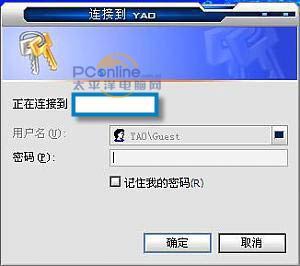
奇怪,怎麼會是灰色的呢?
這是怎麼回事?估計以前安裝了網絡防火牆,關閉了本地賬戶的共享設置,需要重新打開才可以。
首先啟動策略組,然後在計算機配置-Windows設置-安全設置-本地策略-安全選項中-網絡訪問中選擇"本地賬戶的共享和安全模式",將"僅來賓-本地用戶以來賓身份驗證",改成"經典-本地用戶以自己身份驗證",這樣對話框中用戶名框就可以選擇了。但是這樣修改有一點不足,那就是對方要知道你的用戶名和密碼。如果對方擁有自己的Administrator賬號的話,就可以對自己的電腦有全部操作權,所以就要用另外一種方法才行。

本地用戶以自己身份驗證
在這裡不對"本地賬戶的共享和安全模式"選項進行修改,還是采用默認的"僅來賓-本地用戶以來賓身份驗證"。先在控制面板的"用戶賬戶"中開啟GUEST賬戶,注意最好密碼不要為空。

密碼不能為空!
然後在策略組中選擇計算機配置-Windows設置-安全設置-本地策略-用戶權利指派-拒絕從網絡訪問這台機器,在這裡面看看是否有GUEST,如果有的話把GUEST去掉即可。

去掉GUEST帳號
如果前面沒有對GUEST賬戶設置密碼的話,那就要在計算機配置-Windows設置-安全設置-本地策略-安全選項-賬戶中選擇"使用空白密碼的賬戶只允許本地登錄",在這裡選擇已停用就可以。
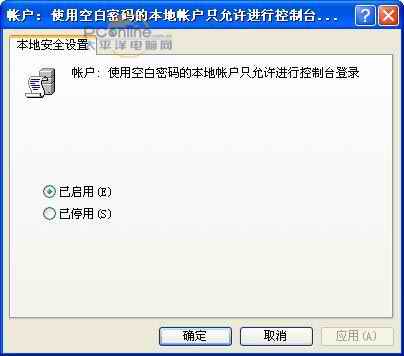
選擇已停用